Cách quản lý máy in của Geek - Bảng điều khiển quản lý in
Bạn đã nghe nói về bảng điều khiển Quản lý In(Print Management) trong Windows 7 và Windows 8 chưa? Tôi đã làm nhưng tôi đã bỏ qua nó một cách hạnh phúc trong nhiều năm. Cho đến gần đây, khi tình cờ, nó khuấy động sự chú ý của tôi. Tôi bắt đầu sử dụng nó và tôi yêu thích nó. Do đó, tôi quyết định chia sẻ những gì tôi đã học được với độc giả của chúng tôi và chỉ ra một cách tốt hơn để quản lý máy in và trình điều khiển đã cài đặt của bạn.
Tìm Bảng điều khiển Quản lý In ở đâu(Print Management Console)
Cả trong Windows 7 và Windows 8 , bảng điều khiển Quản lý In(Print Management) là một phần của Công cụ Quản trị(Administrative Tools) . Tuy nhiên, nó không có sẵn trong tất cả các phiên bản Windows . Chỉ người dùng Windows 7 Professional , Ultimate và Enterprise(Ultimate and Enterprise) mới có thể sử dụng nó. Trong Windows 8 , nó có sẵn trong Windows 8 Pro và Enterprise(Pro and Enterprise) .
Mặc dù tìm kiếm cụm từ Quản lý in trong (Print Management)Menu Bắt đầu(Start Menu) của Windows 7 sẽ trả về kết quả thích hợp, nhưng thực hiện tương tự trong màn hình Bắt đầu(Start) của Windows 8 sẽ không. Đó là lý do tại sao, để chắc chắn rằng bạn tìm thấy nó, cách tốt nhất là mở Bảng điều khiển(Control Panel) và chuyển đến System and Security -> Administrative Tools.

Điều này sẽ hoạt động trên cả Windows 7 và Windows 8 .
Khi bạn khởi chạy Quản lý in(Print Management) lần đầu tiên , cửa sổ của nó sẽ trông giống như ảnh chụp màn hình bên dưới.

Cách làm việc với Phần Máy chủ (Servers)In(Print)
Mặc dù Máy chủ In(Print Servers) là phần thứ hai ở bên trái, tôi muốn giới thiệu nó trước tiên, vì đây là phần thú vị nhất của bảng điều khiển Quản lý In(Print Management) .
Trong Máy chủ in(Print Servers) , bạn tìm thấy máy tính của mình. Nếu bạn là một phần của miền mạng(network domain) và bạn có quyền quản trị đối với miền đó, bạn cũng sẽ thấy các máy tính khác từ miền đó. Đối với mỗi máy tính được liệt kê, có thông tin về trình điều khiển được cài đặt, biểu mẫu in, cổng được sử dụng và máy in được cài đặt.

Phần Trình điều khiển(Drivers) hiển thị tất cả các trình điều khiển in được cài đặt trên máy tính đã chọn, bao gồm các trình điều khiển được cài đặt bởi phần mềm mô phỏng sự hiện diện của máy in.

Với một cú nhấp chuột phải vào trình điều khiển, bạn có thể quản lý các khía cạnh khác nhau của nó, chẳng hạn như cách ly với các trình điều khiển khác hoặc các thuộc tính của nó. Bạn cũng có thể xóa trình điều khiển đã chọn.
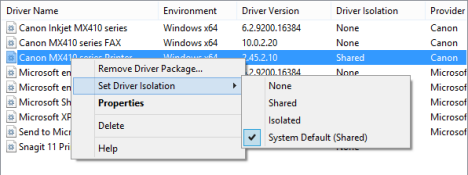
Tiếp theo là Biểu mẫu(Forms) . Ở đó, bạn sẽ thấy danh sách tất cả các biểu mẫu có thể được sử dụng để in bởi tất cả các máy in của bạn. Đối với mỗi loại, có thông tin hữu ích được hiển thị như chiều rộng, chiều cao hoặc loại của nó.
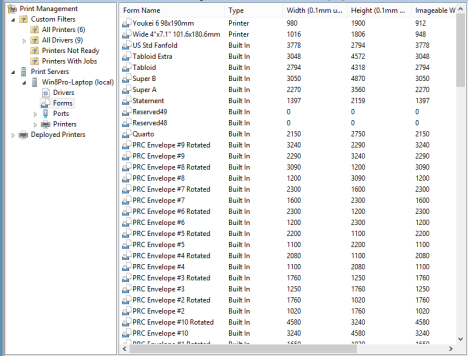
Nếu bạn không nhớ kích thước của một trang A3(A3 page) , hãy tìm nó ở đây và bạn có thể thấy kích thước của nó tính bằng milimét. Hữu ích phải không?
Một cột quan trọng trong danh sách này có tên là Loại(Type) . Các giá trị phổ biến nhất cho nó là Tích(Built In) hợp sẵn và Máy in(Printer) . Biểu mẫu tích(Built In) hợp đi kèm với Windows và không thể xóa hoặc thay đổi. Các biểu mẫu Máy in(Printer) được cài đặt bởi một trong các máy in của bạn và được hỗ trợ bởi nó. Các biểu mẫu này có thể bị xóa, bằng một cú nhấp chuột phải và sau đó nhấn vào Xóa(Delete) . Bạn chỉ nên xóa chúng nếu bạn không định sử dụng chúng.
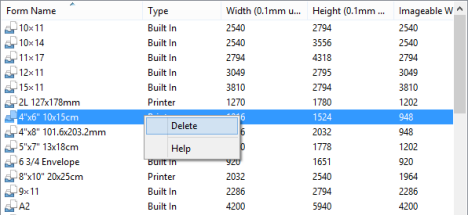
Danh sách thứ ba là Cổng(Ports) . Tất cả các cổng in được cài đặt và sử dụng trên máy tính của bạn đều được hiển thị. Một số là cổng tiêu chuẩn đi kèm với máy tính của bạn và có thể không bao giờ được sử dụng. Tuy nhiên, chúng sẽ được liệt kê là có sẵn.

Với một cổng, bạn có thể nhấp chuột phải và xóa nó hoặc cấu hình nó. Xóa một cổng có nghĩa là nó sẽ không được sử dụng. Nếu một máy in thực được gắn vào máy tính của bạn, bạn sẽ không thể sử dụng nó nữa và bạn sẽ phải cài đặt lại nó.

Một tùy chọn khác là định cấu hình một cổng. Tuy nhiên, có rất ít cổng có thể được cấu hình thực sự.

Danh sách thú vị nhất có tên Máy in(Printers) . Nó hiển thị tất cả các máy in đã được cài đặt, bao gồm cả những máy in phần mềm. Nhấp chuột phải vào máy in sẽ hiển thị nhiều tùy chọn cấu hình. Bạn có thể: mở hàng đợi máy in(printer queue) , tạm dừng in(pause printing) , triển khai máy in với Chính sách Nhóm(Group Policy) qua miền mạng(network domain) , đặt mặc định in, quản lý chia sẻ(manage sharing) , in trang thử nghiệm(test page) , chỉnh sửa thuộc tính của nó, xóa hoặc đổi tên máy in và truy cập (printer and access) Trợ giúp(Help) .

Tất cả điều này chỉ từ menu chuột(click menu) phải .
Cách làm việc với bộ lọc tùy chỉnh
Phần đầu tiên - Bộ lọc tùy chỉnh(Custom Filters) - hiển thị thông tin giống như Máy chủ in(Print Servers) với việc sử dụng các bộ lọc có thể được định cấu hình để chỉ hiển thị những gì bạn quan tâm.

Một số bộ lọc thú vị nhất là Máy in Có Công việc(Printers With Jobs) và Máy in Chưa sẵn sàng(Printers Not Ready) .
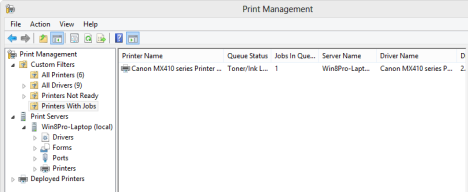
Ví dụ: bộ lọc Printers With Jobs (Máy in có công việc) hiển thị các máy in đang in thứ gì đó vào lúc này và số công việc chúng có trong hàng đợi.
Đừng quên sử dụng Menu Hành động(Actions) hoặc Nhấp chuột phải vào(Right Click) Danh mục
Một menu rất hữu ích trong bảng điều khiển Quản lý In(Print Management) là menu Hành động(Action) . Nó hiển thị các tùy chọn tương tự như nhấp chuột phải vào một danh mục.
Ví dụ: khi ở trong danh mục Bộ lọc tùy chỉnh(Custom Filters) , nó cho phép bạn tạo bộ lọc máy in hoặc trình điều khiển(printer or driver filters) tùy chỉnh .
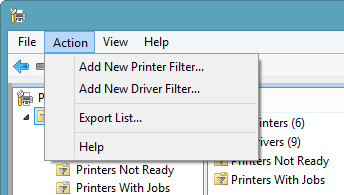
Trong phần Print Servers -> Drivers , nó cho phép bạn thêm trình điều khiển mới hoặc quản lý trình điều khiển hiện có.

Trong phần Print Servers -> Printers , nó cung cấp khả năng xuất tất cả các máy in của bạn sang một tệp hoặc nhập máy in(file or import printers) từ một tệp.

Các tùy chọn rất hữu ích nếu bạn hỏi tôi, vì vậy đừng ngần ngại thử nghiệm và tìm hiểu công cụ này cũng như tất cả các tùy chọn theo ngữ cảnh của nó.
Phần kết luận
Như bạn có thể thấy từ hướng dẫn này, bảng điều khiển Quản lý In(Print Management) là một công cụ rất hữu ích. Sau khi hiểu rõ hơn về nó, tôi đã ưu tiên nó vào Bảng điều khiển Thiết bị(Devices) và Máy in(Printers Panel) khi quản lý máy in của mình. Để biết thêm các mẹo và thủ thuật thú vị về Windows , đừng ngần ngại đọc các đề xuất của chúng tôi bên dưới.
Related posts
Bạn có thể làm gì từ bảng Thiết bị và Máy in trong Windows?
Cách tạo điểm truy cập Windows 11
Cách cài đặt wireless printer trong mạng Wi-Fi của bạn
Bluetooth là gì? Làm thế nào để có được Bluetooth trên PC
Làm cách nào để bật hoặc tắt Wi-Fi trên Windows 11?
Làm thế nào để tìm và thay đổi các thiết lập DNS trên router TP-Link Wi-Fi 6 của bạn
Làm thế nào để thiết lập TP-Link OneMesh Wi-Fi 6 router và mở rộng phạm vi
Cách tắt bộ điều hợp mạng WiFi ảo trong Windows 8.1
Kết nối thiết bị Windows 8.1 với cổng Mini DisplayPorts với màn hình HDMI
Tăng gấp đôi tốc độ Wi-Fi của bạn trên máy tính xách tay và máy tính bảng Windows có card mạng Intel
Câu hỏi đơn giản: Miracast là gì và bạn sử dụng nó như thế nào?
6 cách để khôi phục địa chỉ MAC gốc của card mạng của bạn
Mạng Wi-Fi dạng lưới là gì? Hệ thống Wi-Fi lưới là gì?
Định cấu hình các kết nối PPPoE trên Bộ định tuyến Wi-Fi 6 của Liên kết TP của bạn
Giới thiệu Windows 8: Cách thêm hoặc xóa thiết bị khỏi cài đặt PC
Làm thế nào để gỡ bỏ cài đặt trình điều khiển từ Windows, trong 5 bước
Đặt lại bộ điều hợp và cài đặt mạng Windows 10 của bạn, chỉ trong 5 cú nhấp chuột
9 cách mở công cụ Disk Management trong Windows (tất cả các phiên bản)
Connect một Android phone đến một Windows 10 laptop or PC qua Bluetooth
Đặt các ứng dụng Windows 8.1 có thể sử dụng Webcam, Micrô và các thiết bị khác
